磁盤與文件系統實驗
阿新 • • 發佈:2018-04-19
初次實驗多多見諒磁盤與文件系統實驗


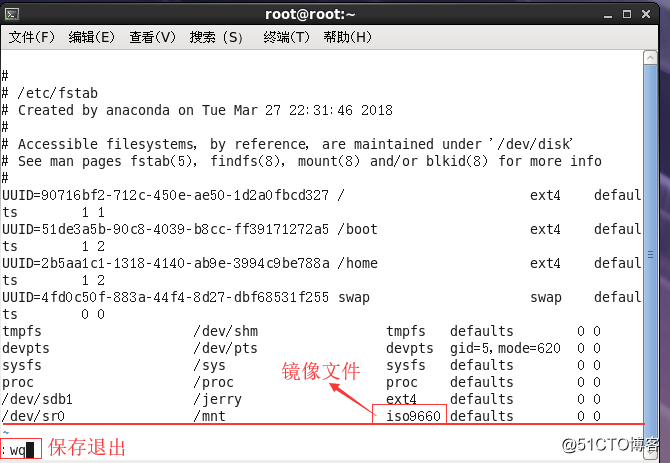
在虛擬機中創建新的磁盤,選中虛擬機右下角的硬盤,打開設置選中硬盤添加。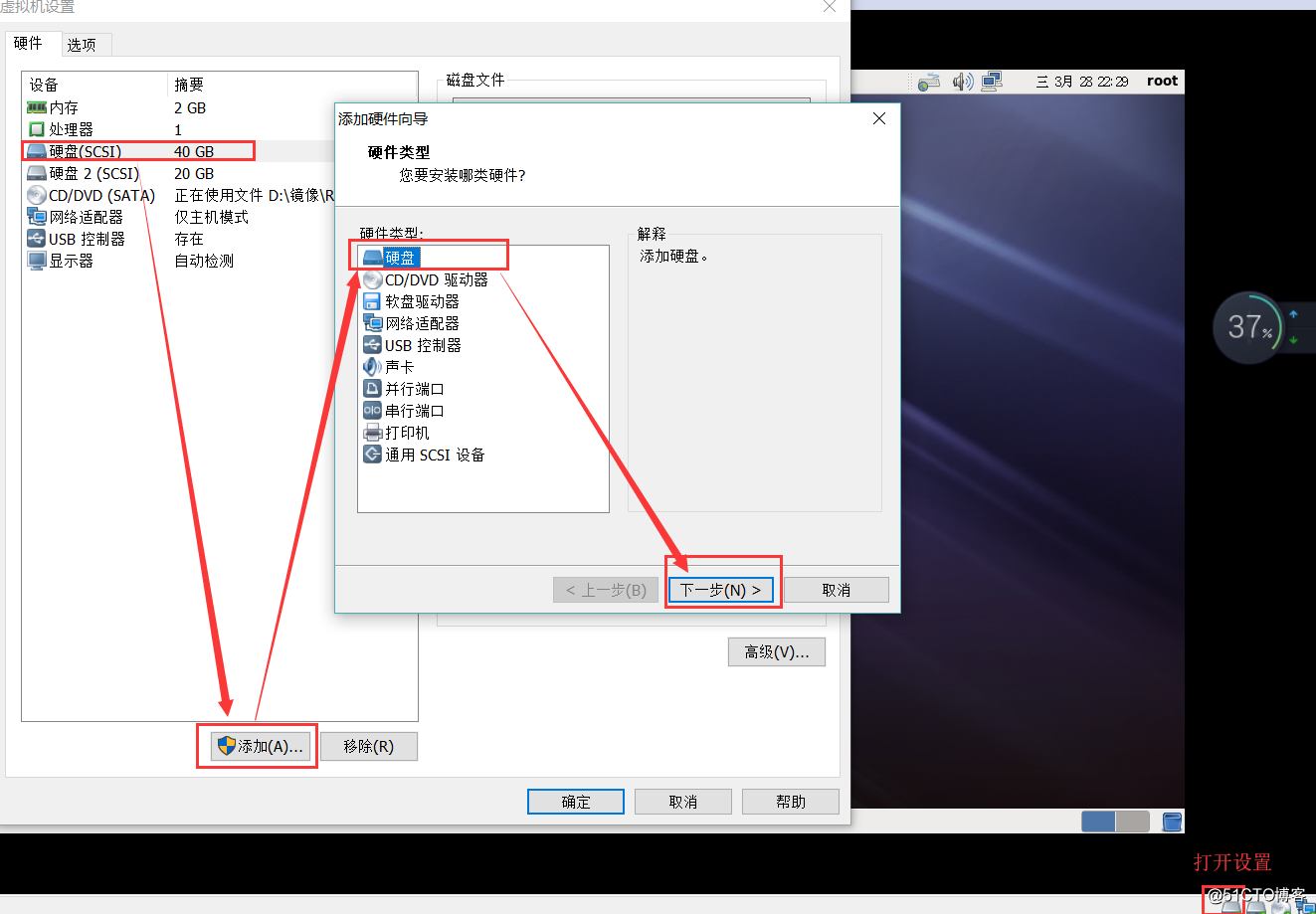
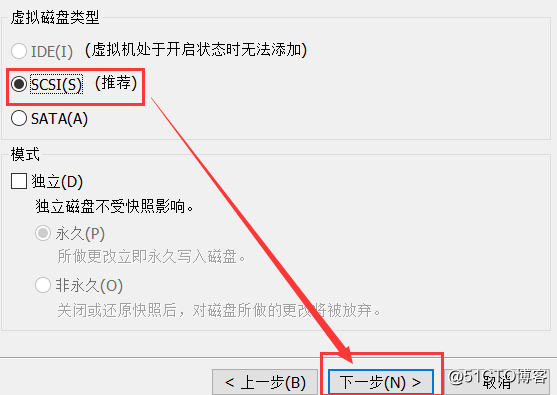
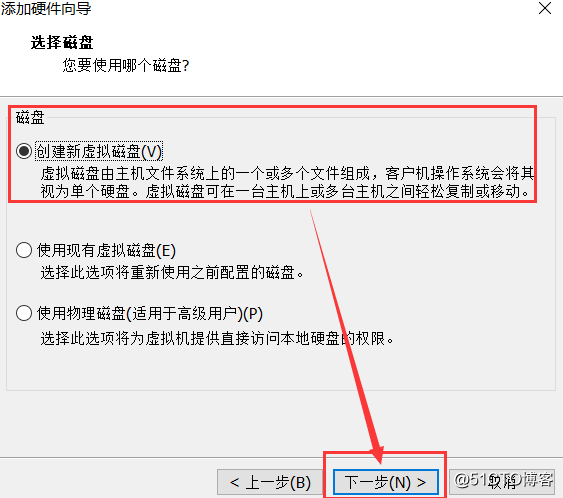
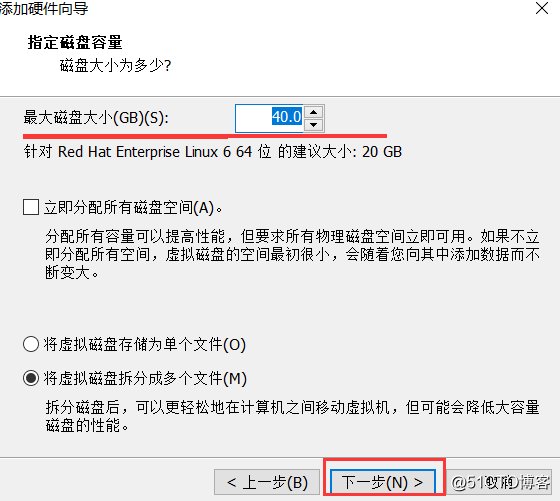
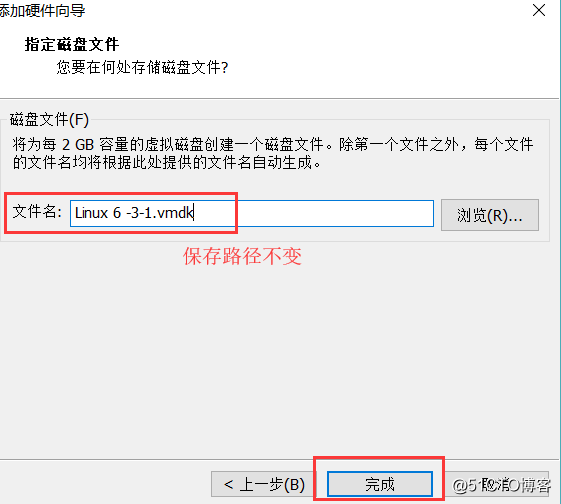
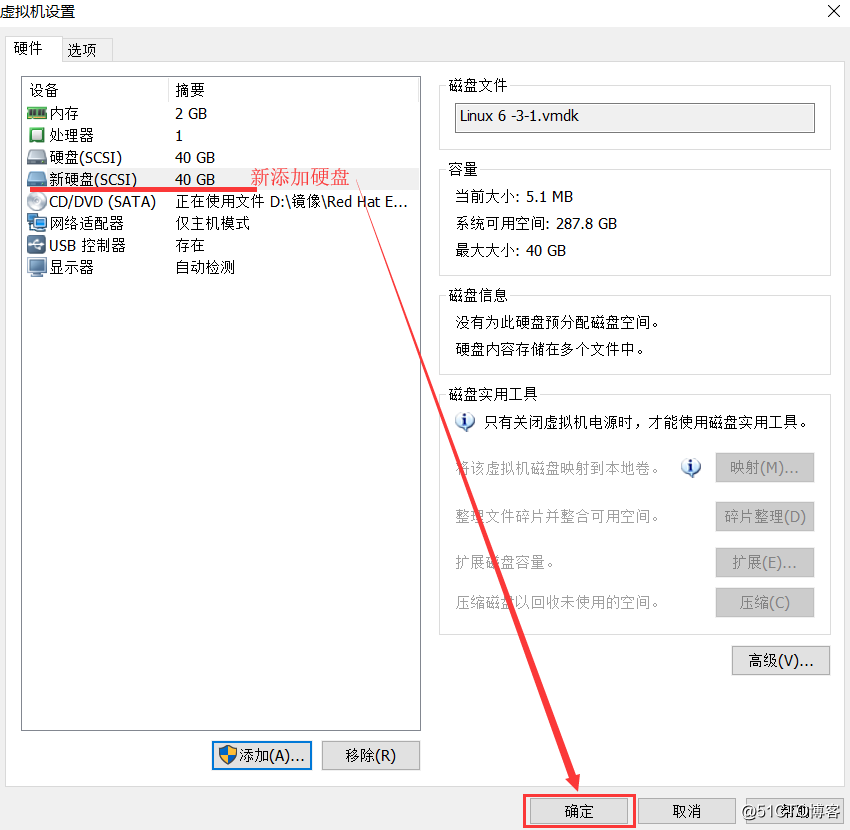
在虛擬機中打開終端輸入init 6命令重啟虛擬機,重啟後的虛擬機硬盤才能使用。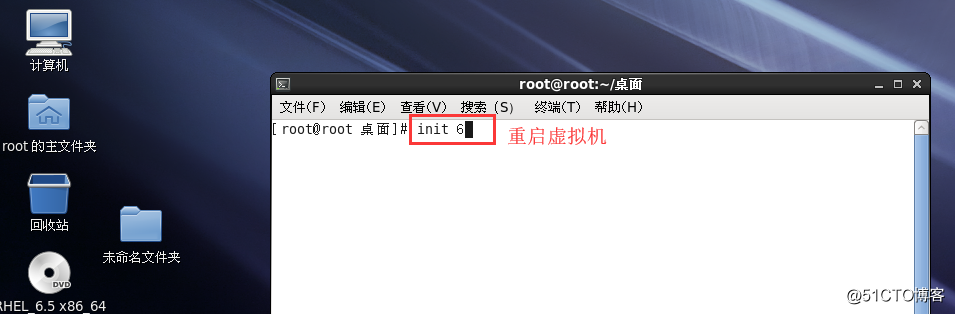
打開遠程終端(putty)進行登錄,輸入‘cd /dev’命令:切換到dev目錄中查看新添加的硬盤位置信息。

在新增加的硬盤sdb中創建三個主分區
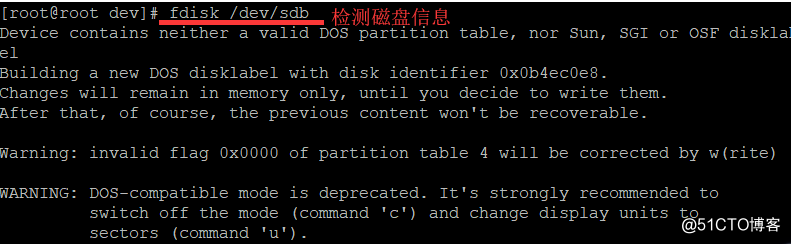
分區1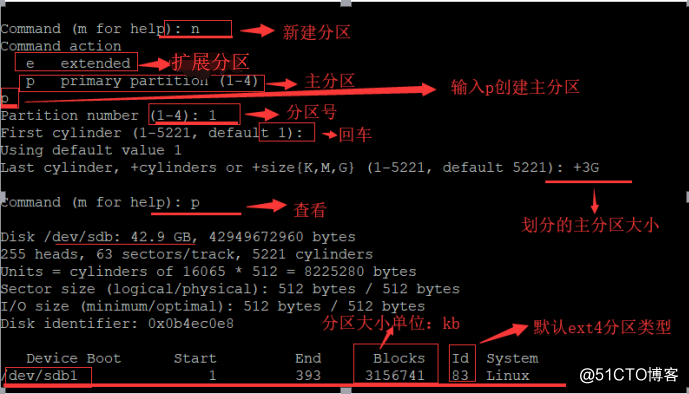
分區2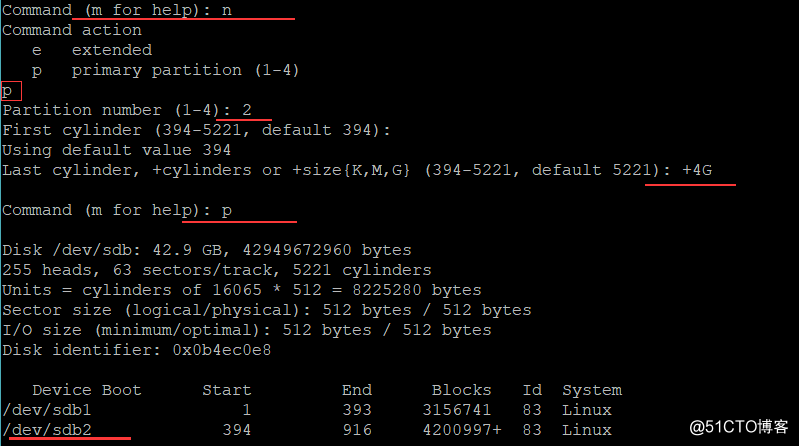
分區3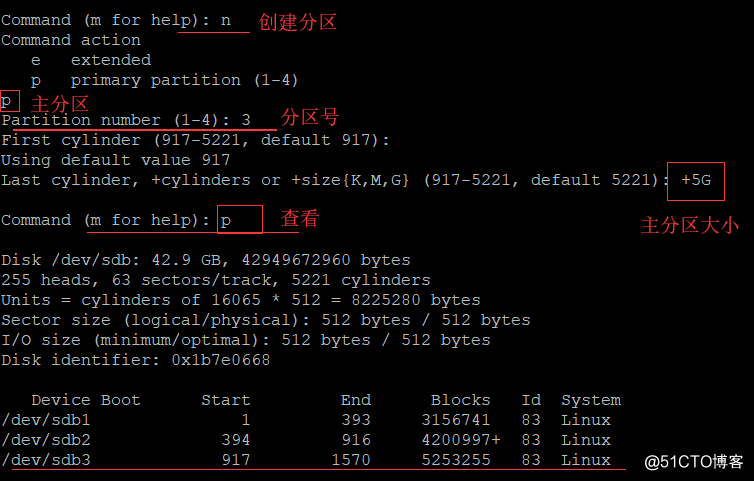
創建擴展分區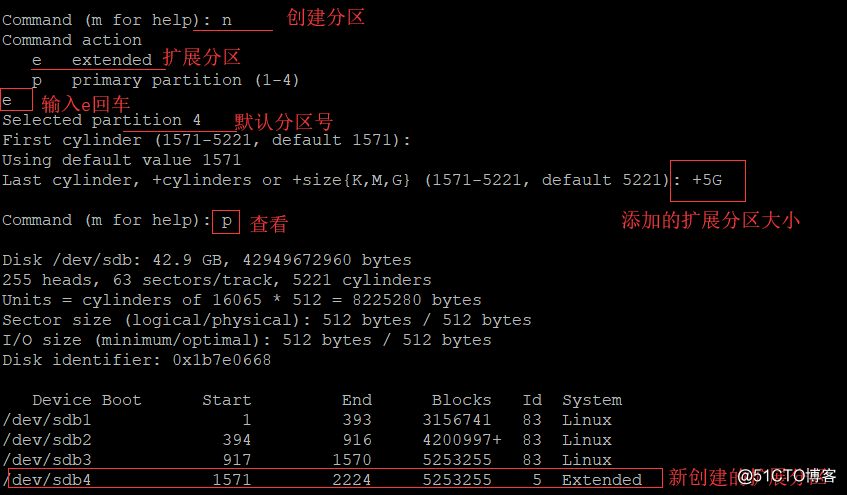
創建主分區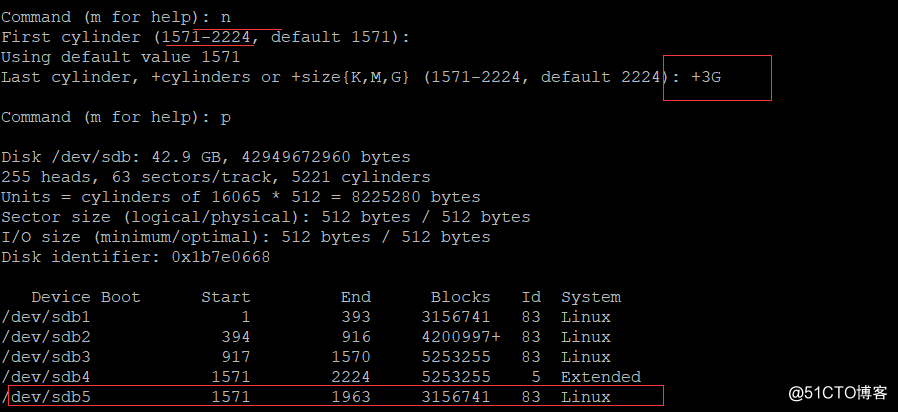
默認添加分區
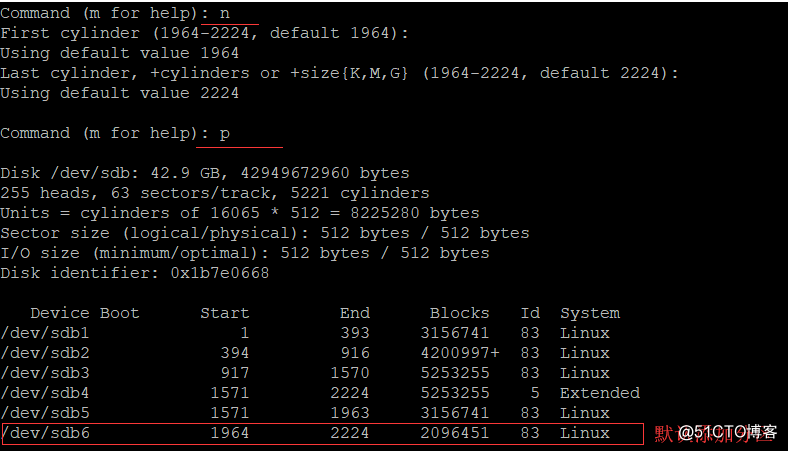
變更分區類型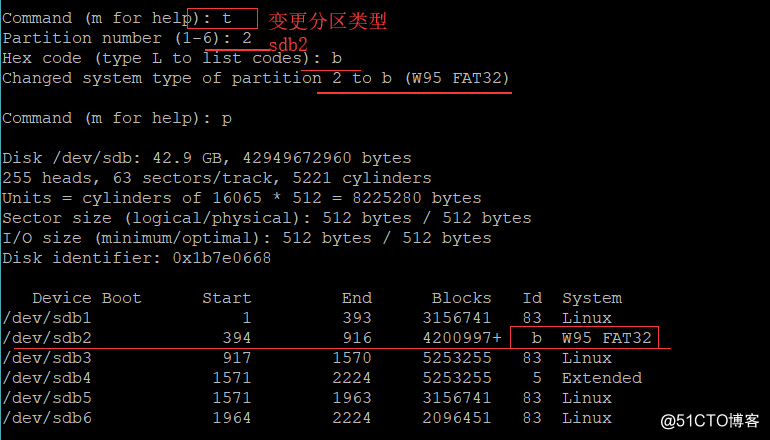
主分區轉換為交換分區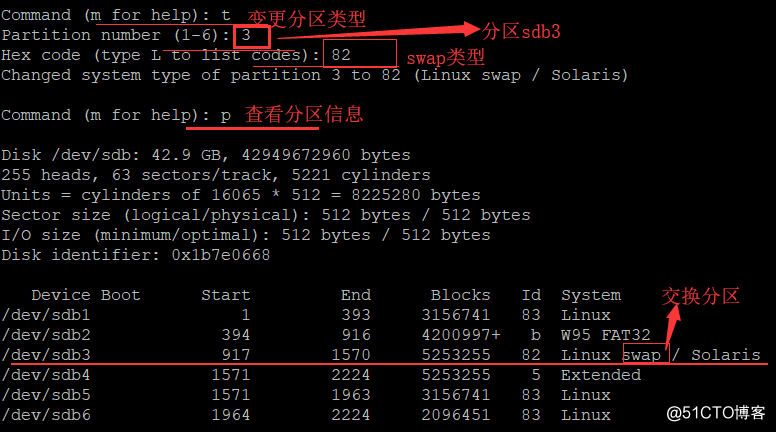
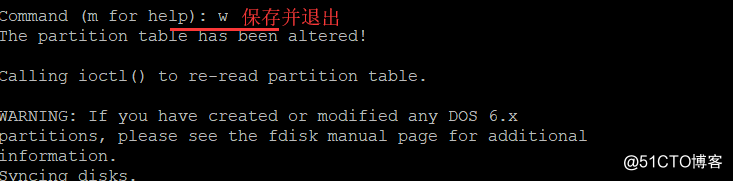
查看磁盤設備信息
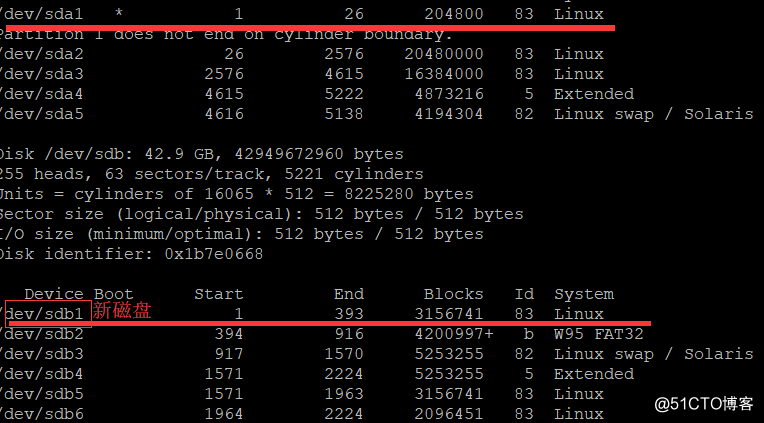
把磁盤sdb1進行格式化

把sdb1磁盤掛載到空文件夾中
把swap交換分區格式化
輸入‘cat /porc/swaps’命令查看sdb5的虛擬內存
再‘sdb3’中開啟虛擬內存


輸入‘fdisk -l’命令查看磁盤信息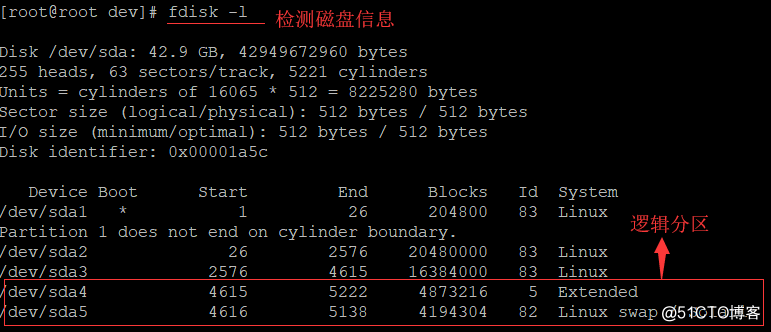
把邏輯分區sdb5、sdb6格式化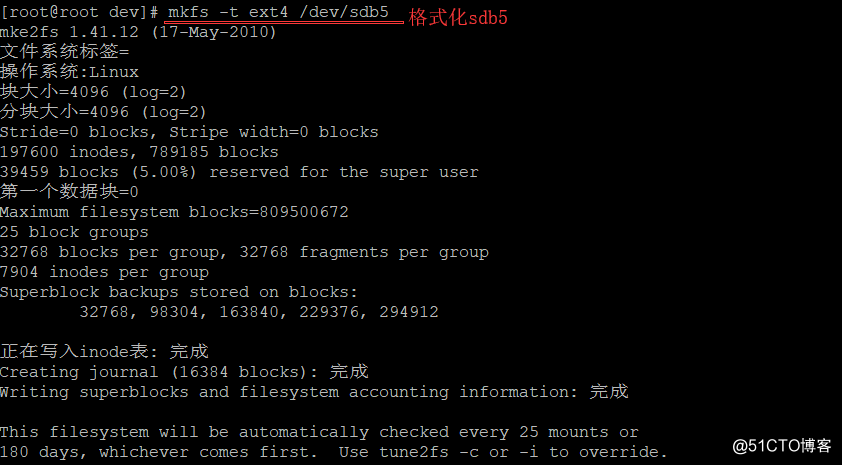
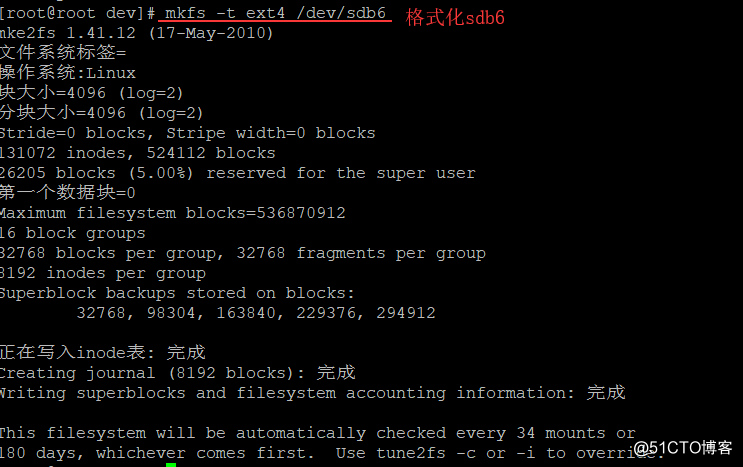
創建三個空的文件夾進行掛載

把sdb1、sdb2、 sdb5掛載到accp、 benet、 jazz文件夾中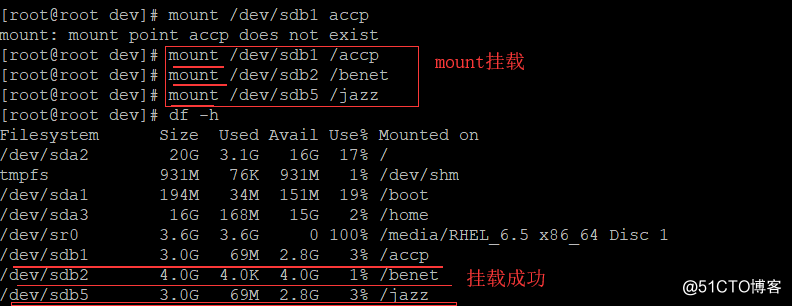
解掛載(umount)jazz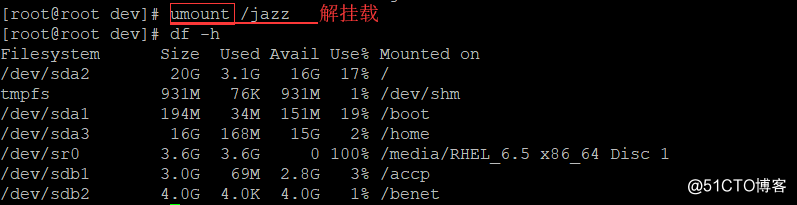
創建文件夾jerry,把sdb1磁盤掛載到jerry文件夾中。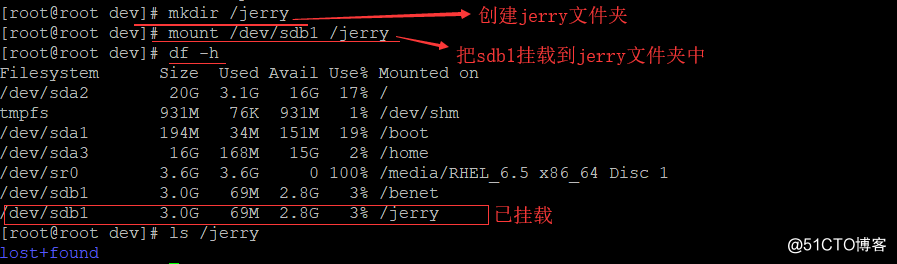
設備進行重啟看是否進行自動掛載
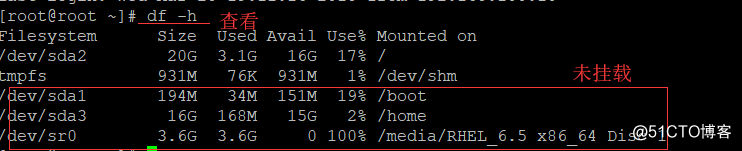
實行開機自動掛載:切換到etc目錄中查看設備信息和掛載點。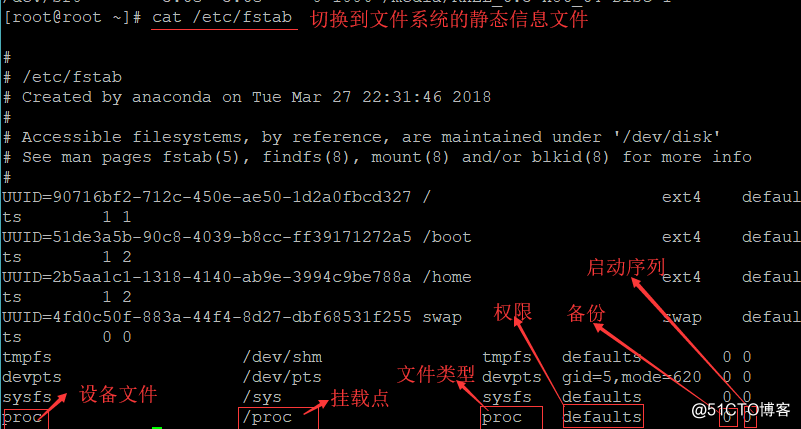
進入編輯,按‘G’跳到行尾,按‘o’跳到下一行進行插入修改
把jreey掛載進去,按Esc退出插入模式,按‘:’輸入‘wq’(小寫)保存退出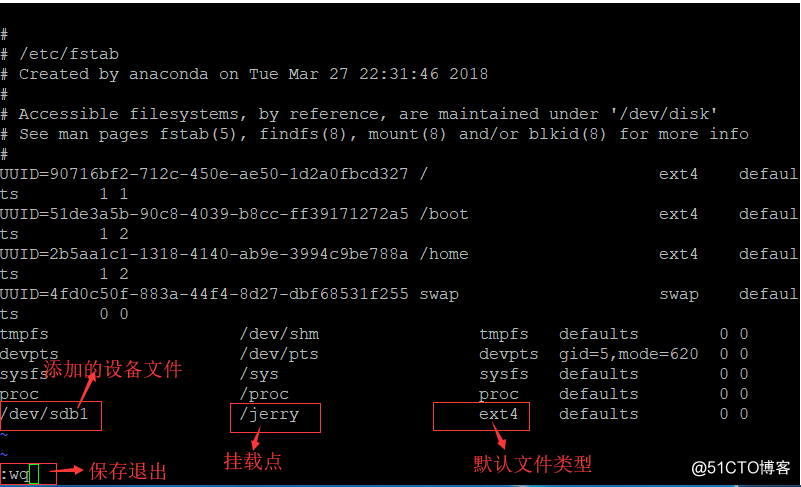
輸入‘init 6’重啟命令,看是否自動開機掛載。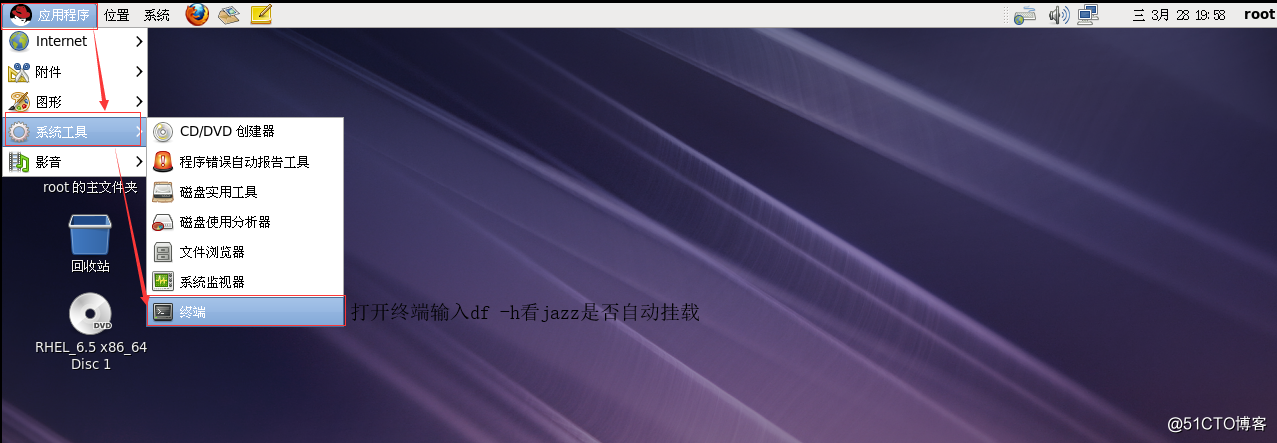
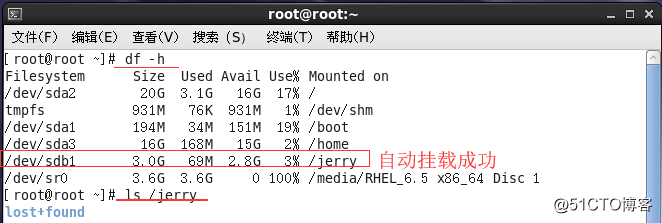
光驅自動掛載:輸入‘vi /etc/fstab ’進行編輯,按‘G’切換到行尾,按‘i’進行插入修改。
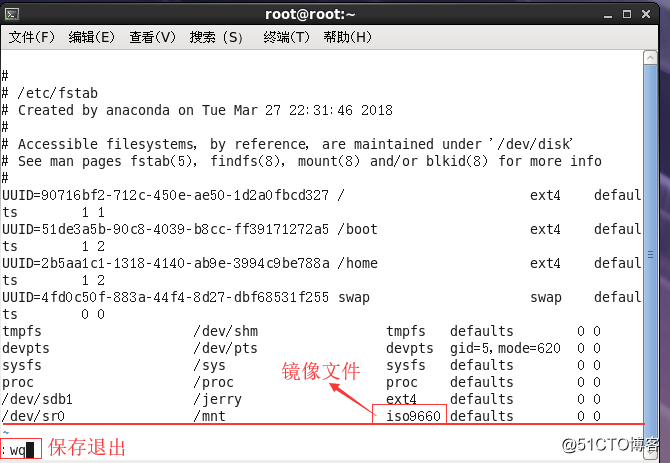
打開虛擬終端,輸入‘df -h’查看掛載點命令,看mnt是否實現自動掛載。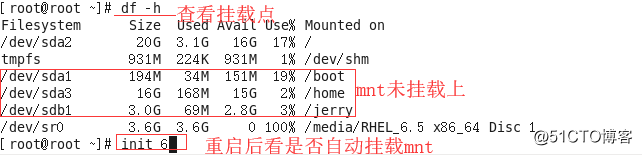
打開遠程終端(putty)進行登錄,輸入‘df -h’查看掛載點命令,看mnt是否實現自動掛載。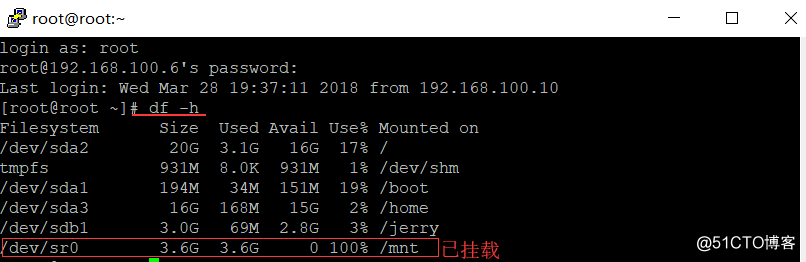
實驗結束。
磁盤與文件系統實驗
